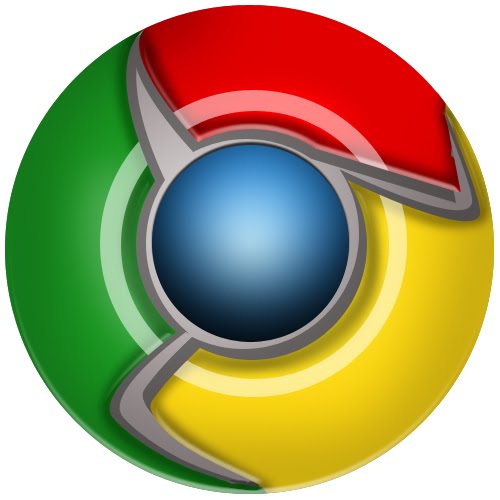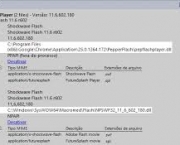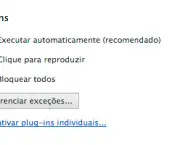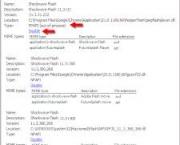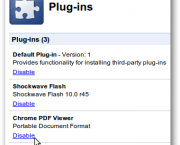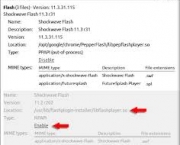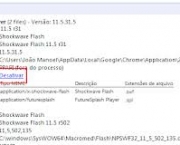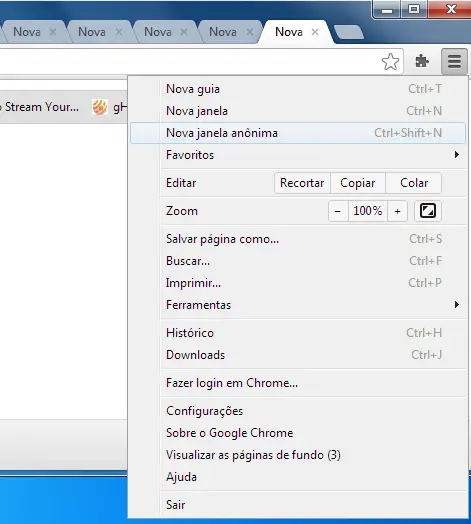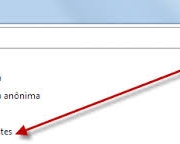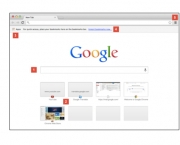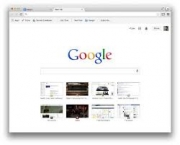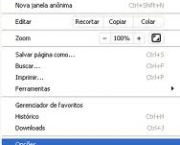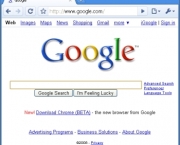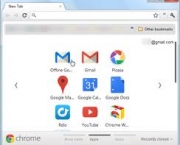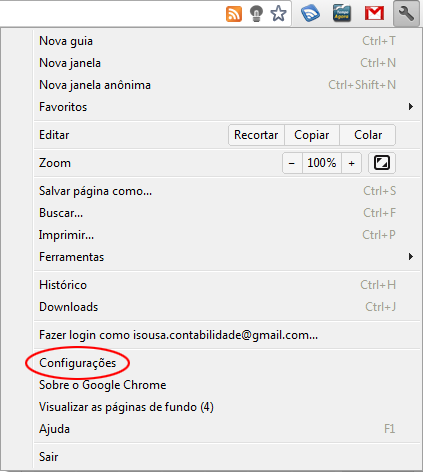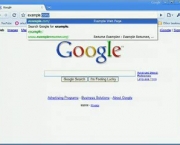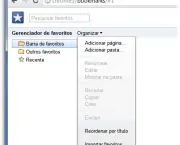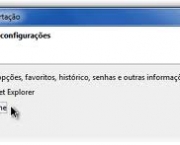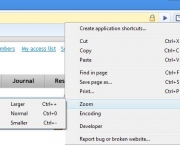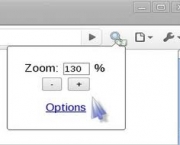Desde quando Internet Explorer começou a demonstrar problema por causa do excesso de usuários no navegador surgiu demanda para outro tipo de serviço. O Google não ficou com os braços cruzados e como está sempre de olho em oportunidades tecnológicas para dominar o mercado lançou o GG (Google Chrome) que de forma rápida ganhou a confiança dos usuários de grande parte do mundo não apenas por causa da facilidade como também da velocidade em nível superior sem usuários terem que dispor de nenhuma quantia financeira. Outro ponto que não pode ser ignorado está no fato de existir um visual limpo que facilita a vida em encontrar aplicativos e botões para seguir com as ferramentas sem problemas no caminho. Logo que estreou ganhou opiniões positivas por parte da crítica e não demorou muito para aumentar o número de adeptos. De olho no mercado o Google também lançou ferramentas que se assemelham com o IE (como a opção de favoritos, por exemplo). Em pouco tempo também lançou novidades no sentido de aumentar o nível de versatilidade, o que culminou no navegador predileto entre usuários que precisam trabalhar com múltiplas guias sem ter que abrir diversos tipos de janelas. Conheça dicas para usar melhor o navegador Google Chrome.
Desativar Plug-ins no Google Chrome
De acordo com especialistas um dos aspectos que pode atrasar a questão do acesso em termos de velocidade está no excesso de plug-ins que são abertos sem que internautas tenham a ciência. Por esse motivo existe sempre a necessidade de conferir esse tipo de problema antes de continuar com a navegação. Por vezes a conexão pode ficar lenta justamente por causa da problemática. Em termos práticos existem diversos tipos de programas que servem para complementar o funcionamento do navegador, fatos que também podem prejudicar no nível de navegação. Opções não usadas de forma frequente podem ser canceladas de forma simples e prática. Entre na barra de endereços e por consequência digite “about: plug-ins”. Na sequência surge nova janela que traz endereços e os plug-ins que estão funcionando. Procure escolher opções que não estão sendo usadas. Porém, existem certos tipos de unidades que são indispensáveis para navegar na rede mundial de computadores. Nesse sentido, tenha cuidado ao fazer a escolha. Com o tempo, internautas aumentam o nível de perícia ao selecionar o que pode ou não ser interrompido para aumentar a velocidade do navegador.
Abrir Janela Anônima no GG (Google Chrome)
Por vezes existe a necessidade de abrir a janela de forma anônima, como o fato de fazer o acesso fora de casa e não deixar nenhum tipo de rastro, por exemplo. Para quem precisa deste tipo de serviço existe a opção de janela anônima, tecnologia que foi desenvolvida de forma especial para resolver esse tipo de problemas. Não se pode ignorar o fato de que a janela não tem o poder de gravar informações, desde senhas até ambientes visitados. Para abrir esse tipo de opção se faz necessário fazer o seguinte: Entre no ícone que tem três listras e se encontra na parte esquerda e superior do navegador, local no qual está opção denominada “ferramentas”. Na sequencia selecione a opção janela anônima que tem cor rosa.
Fechei a Janela Sem Querer no Google Chrome! E Agora?
Por vezes sem querer a janela completa pode fechar todas as guias no meio do completo. O segredo é não se preocupar e seguir os procedimentos para não ter que fazer os acessos novamente. Para seguir o procedimento existe a necessidade de clicar nas ferramentas e depois em guias recentes. A tecnologia do programa funciona de forma qualitativa e por vezes ao abrir o navegador de novo aparece o termo “deseja restaurar as páginas novamente”. Funciona como se o Google soubesse que aconteceu fechamento repentino sem o legítimo desejo de internauta. O mesmo acontece quando trava tudo e existe a necessidade de RESETAR. Ao abrir o navegador aparece a mesma frase. Outro tipo de técnica está em acessar as ferramentas e depois o histórico.
Modificar a Página do Download no Google Chrome
Por vezes usuários não apreciam o fato de ter que entrar em diversas páginas do Explorar para acessar os arquivos que foram salvos. Existem também internautas que preferem criar páginas personalizadas para receber o download. Para Google Chrome esse não consiste em tipo de problema. Proceda da seguinte forma: Clique em configurações e por consequência em “avançado”. Na sequência entre as diversas opções existem a denominada “download”, na qual existe a possibilidade de modificar o diretório.
Melhorar o Ritmo de Buscas no Google Chrome
De acordo com os processos de histórico no GG em todo o momento que internautas fazem busca por sites acontece o registro. Quem fez uma longa busca e visitou diversos tipos de endereços pode seguir na lista do Chrome. No sentido de realizar esse tipo de procedimento coloque o endereço no na barra de busca e a aperte o TAB. Na sequência surgem opções de busca na barra de endereços. Não se pode ignorar o fato de que esse tipo de recurso apenas tem o uso válido depois que aconteceu busca de forma prévia com o uso do navegador.
Transferir Favoritos: Do IE ao GG
Por longo tempo o IE foi um dos navegadores mais usados na rede mundial de computadores, conhecida de forma popular como internet. Porém, com o aumento de recursos e velocidade do Chrome existem pessoas que migram ao navegador, mas com receio, visto que não querem perder a lista de favoritos. Simples! Acesse os favoritos do navegador Google e por consequência clique em transferir favoritos do IE ao Chrome.
Diminuir ou Aumentar a Fonte no Google Chrome
Por vezes existe a necessidade de aumentar ou diminuir as letras e valores que estão escritos no monitor no sentido de melhorar o campo visual de quem está fazendo o acesso à internet. Não existe segredo em excesso, baste clicar nas três listras e na sequência ir com o a seta do mouse na opção zoom. Ajuste de acordo com a sua necessidade.
Artigo Escrito por Renato Duarte Plantier